วิธีซ่อนสินค้าใน WooCommerce
เผยแพร่แล้ว: 2022-04-20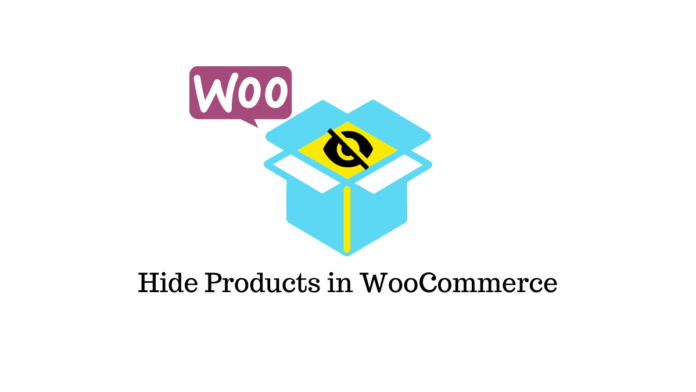
ปรับปรุงล่าสุด - 11 พฤษภาคม 2022
ผู้ค้าออนไลน์จำนวนมากใช้ WooCommerce เพื่อสร้างรายการที่ซ่อนอยู่ สินค้าเหล่านี้เป็นสินค้าที่อัปโหลดไปยังร้านค้า WooCommerce (และเผยแพร่แล้ว) แต่จะไม่ปรากฏบนหน้าร้านค้าหลักหรือในคลังผลิตภัณฑ์
เราหมายถึงรายการที่พอดีกับหมวดหมู่ต่อไปนี้อย่างน้อยหนึ่งหมวดหมู่เมื่อเราพูดถึงผลิตภัณฑ์ที่ซ่อนอยู่ของ WooCommerce:
ผลิตภัณฑ์ในหน้าร้านค้าหลักของ WooCommerce หรือคลังผลิตภัณฑ์ซึ่งผู้ใช้บางคน (หรือทั้งหมด) ไม่สามารถดูได้
สินค้าที่ไม่สามารถหาได้จาก URL โดยตรง
เครื่องมือค้นหาจะไม่เห็นผลิตภัณฑ์ของคุณเนื่องจากไม่สามารถจัดทำดัชนีได้
รายการที่ซ่อนอยู่ของ WooCommerce ถูกสร้างขึ้นด้วยเหตุผลหลายประการโดยเจ้าของธุรกิจออนไลน์ วัตถุประสงค์พื้นฐานคือการจำกัดความพร้อมของสินค้าบางประเภทสำหรับผู้ซื้อบางประเภท
ภาพรวม
- อินสแตนซ์การใช้งานผลิตภัณฑ์ที่ซ่อนอยู่
- วิธีที่ 1: ซ่อนผลิตภัณฑ์ WooCommerce บางอย่าง
- วิธีที่ 2: ซ่อนผลิตภัณฑ์ WooCommerce ทั้งกลุ่ม
- วิธีที่ 3: วิธีทำให้ร้านค้า WooCommerce ของคุณมองไม่เห็น
อินสแตนซ์การใช้งานผลิตภัณฑ์ที่ซ่อนอยู่
ต่อไปนี้คือตัวอย่างกรณีการใช้งานบางส่วน:
- ผู้ค้าส่ง: เว็บไซต์ WooCommerce และธุรกิจ B2B ที่ขายให้กับลูกค้าทั้งขายปลีกและขายส่งอาจต้องใช้เทคนิคในการจำกัดความพร้อมของสินค้าบางรายการให้กับลูกค้าขายส่งเพียงอย่างเดียว สิ่งเหล่านี้อาจเป็นชุดผลิตภัณฑ์หรือแต่ละรายการ
- ธุรกิจที่ต้องสมัครสมาชิก: ไซต์สมาชิก WooCommerce มักจะขายผลิตภัณฑ์ที่ไม่ซ้ำ นอกเหนือจากที่ขายให้กับลูกค้าทั่วไป (ไม่ใช่สมาชิก) ตัวอย่าง ได้แก่ ตั๋วงาน ของแกะสลัก และผลิตภัณฑ์รุ่นจำกัด
- เฉพาะสำหรับร้านค้าของสมาชิก: เฉพาะผู้บริโภคที่เข้าสู่ระบบเท่านั้นที่สามารถซื้อสินค้าจากร้านค้าสำหรับสมาชิกเท่านั้น กล่าวอีกนัยหนึ่งในการดูและซื้ออะไรก็ตาม คุณต้องเป็นสมาชิกที่ลงทะเบียน
วิธีที่ 1: ซ่อนผลิตภัณฑ์ WooCommerce บางอย่าง
WooCommerce มาพร้อมกับโซลูชันที่ง่ายในการซ่อนผลิตภัณฑ์ WooCommerce จากหน้าร้านหลักได้ทันที การตั้งค่า 'การเปิดเผยแคตตาล็อก' ช่วยให้คุณทำสิ่งนี้ได้
ในหน้า 'แก้ไขผลิตภัณฑ์' เลือกผลิตภัณฑ์ที่คุณต้องการซ่อน คุณสามารถเลือกหน้าร้านค้าที่จะแสดงรายการผลิตภัณฑ์โดยใช้ตัวเลือก 'การเปิดเผยแคตตาล็อก' (ในวิดเจ็ต 'เผยแพร่' ทางด้านขวา) เลือก 'ซ่อน' จากเมนูแบบเลื่อนลง
ข้อเสียที่ใหญ่ที่สุดของกลยุทธ์นี้คือทุกคนที่มี URL โดยตรงอาจยังคงเข้าถึงสินค้าได้ นอกจากนี้ ไม่เหมาะสำหรับเจ้าของร้านค้าที่ต้องการปกปิดสินค้าหลายรายการ เนื่องจากต้องแก้ไขแต่ละผลิตภัณฑ์ด้วยตนเอง
วิธีที่ 2: ซ่อนผลิตภัณฑ์ WooCommerce ทั้งกลุ่ม
เพื่อการสาธิต เราจะใช้ปลั๊กอิน WooCommerce Protected Categories ที่ต้องติดตั้งและใช้งานบนร้านค้า WooCommerce ของคุณก่อนที่คุณจะสามารถเริ่มต้นได้ คุณสามารถใช้ปลั๊กอินสำหรับสมาชิก WooCommerce เท่านั้น
จากนั้นสำหรับของใช้ส่วนตัวของคุณ ให้สร้างหมวดหมู่ผลิตภัณฑ์ใหม่ ฉันจะเรียกของฉันว่า "สินค้าส่วนตัว" แต่คุณสามารถเรียกอะไรก็ได้ที่คุณต้องการ
หลังจากที่คุณสร้างหมวดหมู่แล้ว ให้เพิ่มผลิตภัณฑ์ที่คุณต้องการซ่อน
คุณมาถึงขั้นตอนที่คุณต้องตัดสินใจว่าลูกค้าจะสามารถ "เลิกซ่อน" สินค้าในหมวดหมู่นี้ได้อย่างไร คุณสามารถทำสิ่งต่อไปนี้:
- อนุญาตให้ผู้บริโภคเข้าถึงผลิตภัณฑ์ที่ซ่อนอยู่โดยป้อนรหัสผ่าน
- อนุญาตให้ผู้ใช้ที่เลือกหรือบทบาทของผู้ใช้เห็นผลิตภัณฑ์โดยอัตโนมัติ
วิธีรักษาความปลอดภัยหมวดหมู่ WooCommerce ที่ซ่อนอยู่ด้วยรหัสผ่านที่ไม่ซ้ำกัน
ไปที่ สินค้า > หมวดหมู่ และอัปเดตหมวดหมู่ที่คุณเพิ่มสำหรับ 'ผลิตภัณฑ์ส่วนตัว' ของคุณเพื่อเพิ่มการป้องกันด้วยรหัสผ่าน:
- เลื่อนลงไปที่ส่วนการมองเห็น
- เลือกป้องกันด้วยรหัสผ่านจากเมนูแบบเลื่อนลง
- ป้อนรหัสผ่านที่คุณต้องการใช้ หากคุณต้องการให้รหัสผ่านแยกต่างหากแก่ผู้ใช้หลายราย คุณสามารถเพิ่มรหัสผ่านจำนวนมากเพื่อเปิดหมวดหมู่ได้
- ตรวจสอบให้แน่ใจว่าคุณบันทึกการเปลี่ยนแปลงของคุณแล้ว
จากนั้นใน WooCommerce > Settings > Products > Protected Categories กำหนดวิธีการทำงานของหมวดหมู่ที่ป้องกันด้วยรหัสผ่าน คุณจะต้องทำสิ่งต่อไปนี้ในพื้นที่นี้:
- ในการทำให้หมวดหมู่ของคุณมองไม่เห็นอย่างสมบูรณ์ ให้ยกเลิกการเลือกช่องการแสดงหมวดหมู่สองช่อง
- เลือกหน้าเข้าสู่ระบบหมวดหมู่ที่ผู้บริโภคสามารถป้อนรหัสผ่านเพื่อเข้าถึงหมวดหมู่/ผลิตภัณฑ์ที่ซ่อนอยู่
คุณอาจลองใช้ตัวเลือกอื่นๆ เพื่อดูว่ามีอะไรตรงกับความต้องการของคุณหรือไม่
ซ่อนผลิตภัณฑ์ WooCommerce ตามบทบาทผู้ใช้หรือผู้ใช้เฉพาะ?
หากคุณต้องการเสนอให้บุคคลหรือบทบาทค้าส่งเข้าถึงผลิตภัณฑ์ที่ซ่อนอยู่โดยอัตโนมัติ ให้ทำตามขั้นตอนเหล่านี้:
- ไปที่ สินค้า > หมวดหมู่
- แก้ไขหมวดหมู่สำหรับสินค้าที่ซ่อนอยู่ที่คุณสร้าง
- เลื่อนลงไปที่ส่วนการมองเห็น
- เลือกผู้ใช้และ/หรือบทบาทที่มีสิทธิ์เข้าถึงรายการ WooCommerce ที่ซ่อนอยู่ของคุณโดยไปที่ Protected > Users
- ตรวจสอบให้แน่ใจว่าคุณบันทึกการแก้ไขของคุณ
จากนั้นภายใต้หมวดหมู่ที่มีการป้องกันผลิตภัณฑ์การตั้งค่า WooCommerce คุณสามารถปรับแต่งวิธีการทำงานของผู้ใช้และหมวดหมู่ที่ได้รับการคุ้มครองตามบทบาทของคุณ เมื่อผู้ใช้ที่ออกจากระบบหรือผู้ใช้ทั่วไปพยายามเข้าถึงหมวดหมู่ที่ซ่อนอยู่หรือสินค้าชิ้นใดชิ้นหนึ่ง คุณต้องตัดสินใจว่าจะเกิดอะไรขึ้น
ให้เราดูที่การซ่อนผลิตภัณฑ์ตามบทบาทของผู้ใช้ด้วยความช่วยเหลือของปลั๊กอินอื่น...

การมองเห็นผลิตภัณฑ์ตามบทบาทผู้ใช้สำหรับปลั๊กอิน WooCommerce ช่วยให้คุณสามารถแสดงหรือปกปิดรายการ WooCommerce ตามบทบาทผู้ใช้ของผู้บริโภค
คุณมีตัวเลือกในการปกปิดสินค้าด้วยวิธีต่อไปนี้:
- สินค้าในร้านค้าและผลการค้นหาสามารถซ่อนได้
- ทำให้สินค้าไม่มีให้ซื้อ
- ซ่อนผลิตภัณฑ์อย่างสมบูรณ์
เพื่อการสาธิต เราจะใช้ปลั๊กอินเวอร์ชันฟรี เริ่มต้นด้วยการติดตั้งและเปิดใช้งานปลั๊กอินเช่นเดียวกับที่คุณทำกับปลั๊กอินอื่นๆ เมื่อเปิดใช้งานปลั๊กอินแล้ว ให้คลิก การตั้งค่า
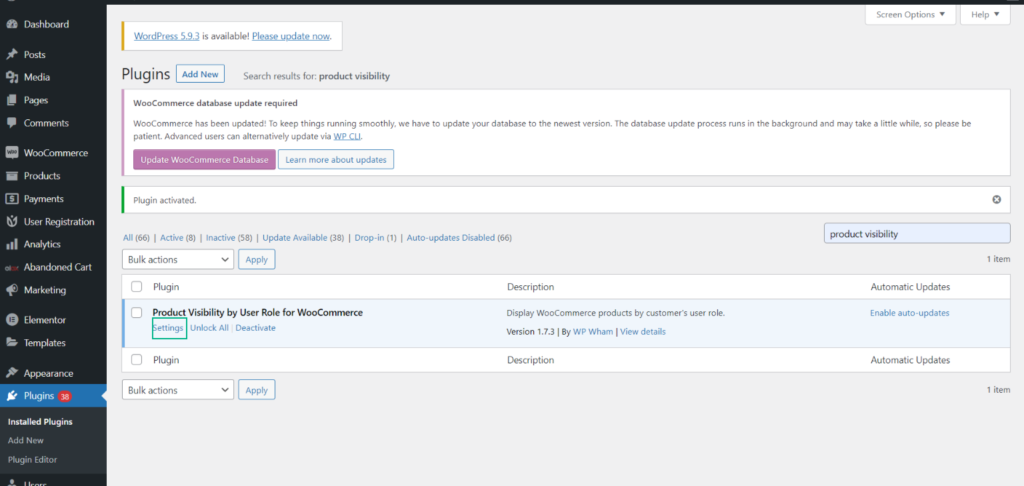
ไปที่ การตั้งค่าทั่วไป ภายใต้ การมองเห็นผลิตภัณฑ์ คุณสามารถเลือกวิธีซ่อนสินค้าได้ในส่วนนี้
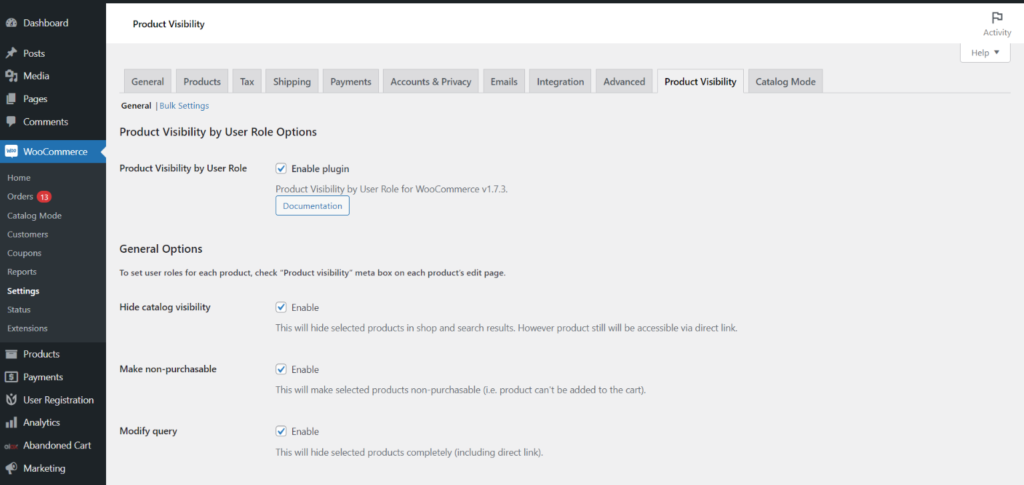
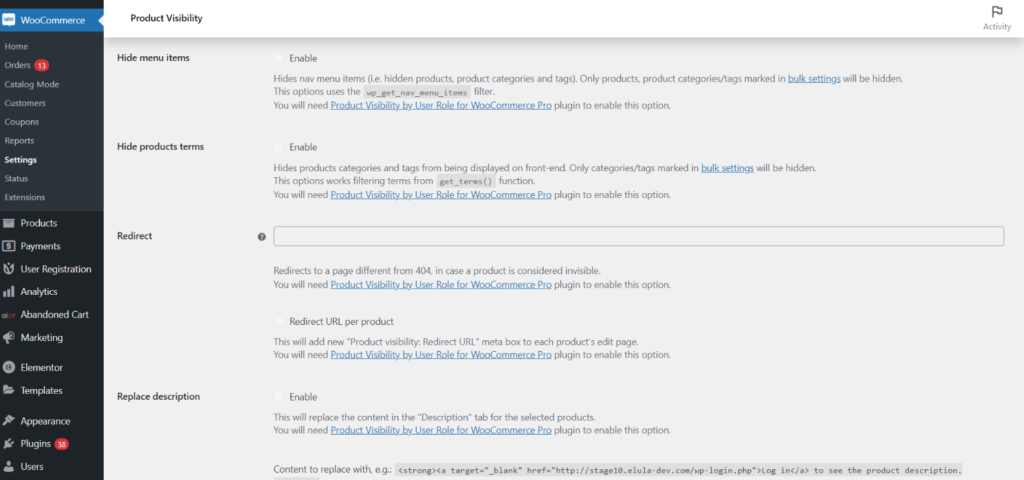
ให้เรามาทำความเข้าใจโดยย่อว่าการตั้งค่าแต่ละอย่างทำอะไรได้บ้าง:
- ซ่อนการมองเห็นแคตตาล็อก: สินค้าที่เลือกจะถูกซ่อนจากร้านค้าและผลการค้นหาอันเป็นผลมาจากการตั้งค่านี้ อย่างไรก็ตาม ผลิตภัณฑ์จะยังคงสามารถเข้าถึงได้ผ่านการเชื่อมต่อโดยตรง
- ทำให้ไม่สามารถซื้อได้: การทำเช่นนี้จะทำให้สินค้าบางรายการไม่สามารถซื้อได้ (กล่าวคือ ไม่สามารถนำสินค้าใส่ตะกร้า)
- แก้ไขแบบสอบถาม: สิ่งนี้จะซ่อนผลิตภัณฑ์ที่เลือกทั้งหมด (รวมถึงลิงก์โดยตรง)
- ซ่อนรายการเมนู: องค์ประกอบในเมนูการนำทางถูกซ่อนไว้ (เช่น สินค้าที่ซ่อนอยู่ หมวดหมู่สินค้า และแท็ก) เฉพาะสินค้า หมวดหมู่สินค้า และแท็กที่มีการทำเครื่องหมายในการตั้งค่าจำนวนมากเท่านั้นที่จะแสดง
- ซ่อนข้อกำหนดของผลิตภัณฑ์: ลบหมวดหมู่ผลิตภัณฑ์และแท็กออกจากการแสดงผลส่วนหน้า เฉพาะหมวดหมู่และแท็กที่มีการทำเครื่องหมายในการตั้งค่าจำนวนมากเท่านั้นที่จะแสดง
- เปลี่ยนเส้นทาง: ตัวเลือกนี้มีประโยชน์ก็ต่อเมื่อเปิด Modify Query ไว้ หากผลิตภัณฑ์ถูกพิจารณาว่าล่องหน ผลิตภัณฑ์นั้นจะเปลี่ยนเส้นทางไปยังหน้าอื่นที่ไม่ใช่ 404
- เปลี่ยนเส้นทาง – URL เปลี่ยนเส้นทางต่อผลิตภัณฑ์: ขณะนี้หน้าแก้ไขของผลิตภัณฑ์แต่ละรายการจะมีกล่องเมตา "การเปิดเผยผลิตภัณฑ์: URL เปลี่ยนเส้นทาง" ใหม่
- แทนที่คำอธิบาย: สำหรับผลิตภัณฑ์ที่เลือก การดำเนินการนี้จะแทนที่ข้อมูลในแท็บ ” คำอธิบาย”
- แทนที่คำอธิบาย – เนื้อหาที่จะแทนที่ด้วย:
- แทนที่คำอธิบายแบบย่อ: สำหรับผลิตภัณฑ์ที่เลือก การดำเนินการนี้จะแทนที่ข้อมูลในแท็บ ” คำอธิบายย่อของผลิตภัณฑ์”
- แทนที่คำอธิบาย – เนื้อหาที่จะแทนที่ด้วย:
เมื่อคุณปรับแต่งการตั้งค่าด้านบนตามความต้องการของคุณแล้ว ให้คลิก บันทึกการเปลี่ยนแปลง
ตอนนี้ให้เราไปยังส่วนถัดไปของบทความของเรา…
วิธีที่ 3: วิธีทำให้ร้านค้า WooCommerce ของคุณมองไม่เห็น
ตอนนี้ได้เวลาไปยังวิธีที่สามในการซ่อนผลิตภัณฑ์ WooCommerce หากคุณต้องการซ่อนรายการทั้งหมดของคุณไม่ให้เปิดเผยต่อสาธารณะ คุณจะต้องติดตั้งและเปิดใช้งานปลั๊กอิน WooCommerce Private Store
จากนั้นในการกำหนดค่าปลั๊กอิน ให้ไปที่ WooCommerce > Settings > Private Store
คุณสามารถซ่อนร้านค้าของคุณได้สองวิธี เช่นเดียวกับการซ่อนหมวดหมู่สินค้าบางประเภท:
- หากต้องการยกเลิกการซ่อนร้านค้า ผู้ใช้ควรให้รหัสผ่าน
- เลิกซ่อนร้านค้าสำหรับผู้ใช้ที่เข้าสู่ระบบโดยอัตโนมัติ
การป้องกันด้วยรหัสผ่านของร้านที่ซ่อนอยู่
ในการเพิ่มรหัสผ่านเพื่อเข้าถึงร้านค้าที่ซ่อนอยู่ ให้ทำตามขั้นตอนเหล่านี้:
- ในกล่องรหัสผ่านของ Store ให้พิมพ์รหัสผ่าน (หรือหลายรหัสผ่าน)
- ในช่อง "รหัสผ่านหมดอายุหลังจาก" ให้เลือกระยะเวลาที่รหัสผ่านควรเลิกซ่อนร้านค้า (เป็นวัน)
- ในกล่อง Redirect URL ให้พิมพ์ URL ที่ผู้ใช้ควรถูกเปลี่ยนเส้นทางหลังจากเข้าสู่ระบบ
- ปรับแต่งการตั้งค่าสำหรับแบบฟอร์มเข้าสู่ระบบ
ให้การเข้าถึงร้านค้าส่วนตัวของคุณแก่ผู้ใช้ที่เข้าสู่ระบบ
เพียงเลือกตัวเลือกสำหรับ ปลดล็อกร้านค้าโดยอัตโนมัติสำหรับผู้ใช้ที่เข้าสู่ระบบ หากคุณต้องการให้ผู้ใช้ที่เข้าสู่ระบบสามารถเห็นร้านค้าส่วนตัวของคุณได้ คุณสามารถเลือกบทบาทของผู้ใช้ที่จะปลดล็อกร้านค้าได้โดยเลื่อนลงมา สิ่งนี้มีประโยชน์หากคุณต้องการเข้าถึงเฉพาะบทบาทของผู้ใช้ เช่น ผู้ดูแลระบบและผู้จัดการร้านเท่านั้น คุณยังระบุได้ด้วยว่าควรซ่อนแบบฟอร์มการเข้าสู่ระบบหรือไม่
บทสรุป
คุณกำลังมองหาวิธีปกปิดรายการ WooCommerce บนเว็บไซต์ของคุณหรือไม่? บางครั้ง โดยเฉพาะอย่างยิ่ง หากคุณเปิดร้านค้าแบบ B2B/ค้าส่ง หรือร้านค้าสำหรับสมาชิกเท่านั้น คุณไม่ต้องการให้ทุกผลิตภัณฑ์มีให้สำหรับบุคคลทั่วไป ไม่ว่าคุณต้องการปกปิดผลิตภัณฑ์เดียว กลุ่มผลิตภัณฑ์ หรือร้านค้า WooCommerce ทั้งหมดของคุณ โซลูชันใดโซลูชันหนึ่งที่ระบุไว้ข้างต้นก็เพียงพอแล้ว
อ่านเพิ่มเติม ing
- จะซ่อนช่วงราคาสำหรับผลิตภัณฑ์ตัวแปร WooCommerce ได้อย่างไร (พร้อมวิดีโอ)
- วิธีการเรียงลำดับผลิตภัณฑ์ใน WooCommerce (พร้อมวิดีโอ)
- วิธีปรับแต่งหน้าเข้าสู่ระบบ WooCommerce
- วิธีการเปลี่ยนราคาใน WooCommerce
